
Turinys:
- Autorius John Day [email protected].
- Public 2024-01-30 10:49.
- Paskutinį kartą keistas 2025-01-23 14:59.

Vaizdai „Instructables“turi funkciją, kurioje jie pasirodo tekstas, kai perkeliate pelės žymeklį ant vaizduojamų regionų. Tai naudojama žymėti ypač įdomias vaizdo dalis. Tai gana graži savybė, ir kažkas tiksliai paklausė, kaip toks dalykas daromas. Taigi čia yra pamokoma.:-)
Deja, ši instrukcija dažniausiai pasenusi
1 žingsnis: pradžios taškas

Čia mes esame tipiškame pamokomame „tyrinėjimo“puslapyje. Aš prisijungęs po savo
Žinoma, nurodomas vartotojo vardas. Spustelėkite nuorodą „įkelti vaizdus“, kad patektumėte į savo vaizdų biblioteką.
2 veiksmas: eikite į vaizdų biblioteką

Tikėtina, kad jau įkėlėte kai kuriuos vaizdus, atsižvelgdami į kitus nurodymus „kažkas“. Spustelėkite nuorodą „Vaizdo biblioteka“, kad patektumėte į puslapį, kuriame rodomi jau įkelti failai.
3 žingsnis: pasirinkite paveikslėlį

Pasirinkite ir spustelėkite paveikslėlį, prie kurio norite pridėti iššokantį tekstą.
Tai pakeis „Instructables“į „vaizdo redagavimo“režimą pagal numatytąją skiriamąją gebą. Kai pridėsite vaizdą prie kuriamos ar redaguojamos „Instructable“, būsite to paties tipo „vaizdo redagavimo“režime, todėl jums nereikės pridėti iššokančiųjų langų iškart po įkėlimo, atskirai nuo nurodymų. Tiesą sakant, tikriausiai yra prasmingiau tai padaryti kaip pamokomo kūrinio dalis (visi kiti veiksmai yra vienodi), kur jūs turite savo… teksto kontekstą.
4 žingsnis: sukurkite pelės sritį

Spustelėkite tašką ir vilkite į kitą stačiakampio kampą, kuriame yra vaizdo dalis, kurioje norite turėti iššokantį tekstą.
5 veiksmas: pridėkite tekstą

Kai atleisite pelės mygtuką, „Instructables“redaktorius iškels langelį, kurį galėsite užpildyti tekstu.
6 žingsnis: padaryta?

Baigę įvesti tekstą spustelėkite „Išsaugoti“. Arba spustelėkite Atšaukti, jei nuspręsite, kad langelis yra netinkamoje vietoje ir norite bandyti dar kartą. Viename paveikslėlyje gali būti daugiau nei viena pelės sritis; Nežinau, ar yra reali riba. Skaitomumui reikia palyginti nedidelio skaičiaus. Manau, kad yra naudinga padaryti langelius žymiai didesnius nei jų paryškintas elementas, todėl jie tampa akivaizdesni ir lengviau pasirenkami. Sritys gali sutapti, nors jūs turite pasirinkti vieną iš nepersidengiančios dalies. Ir jūs negalite turėti vienos srities visiškai kitoje; veiks tik išorinė dėžutė. (Kai kurios šioje instrukcijoje pateiktos nuotraukos gali atrodyti taip, tarsi jų dėžutė būtų kitoje, tačiau jos tikrai yra tik viena dėžutė už ekrano ribų, kurioje yra mažesnės dėžutės vaizdas.)
7 žingsnis: Ar tai nėra tvarkinga?

Šiuo metu iššokantis pelės žymeklis turėtų veikti.
Atminkite, kad iššokantis tekstas yra susietas su IMAGE, o ne su konkrečiu nurodymu. Jei turite kelis nurodymus, kuriuose yra tas pats vaizdas, iššokantys langai bus rodomi visuose, neatsižvelgiant į tai, ar tai tinkama. Jei norite turėti tą patį vaizdą skirtingose vietose su skirtingu iššokančiu tekstu, turite jį įkelti kelis kartus. (Šio veiksmo vaizdas yra pavyzdys; jis taip pat naudojamas „įžangoje“, kai iššokantis langas nėra visiškai tinkamas.)
Rekomenduojamas:
Kaip rodyti tekstą „M5StickC ESP32“naudojant „Visuino“: 6 žingsniai

Kaip rodyti tekstą „M5StickC ESP32“naudojant „Visuino“: Šioje pamokoje sužinosime, kaip užprogramuoti „ESP32 M5Stack StickC“su „Arduino IDE“ir „Visuino“, kad būtų rodomas bet koks tekstas LCD
Rodyti tekstą OLED per internetą: 9 žingsniai

Rodyti tekstą OLED per internetą: Sveiki ir sveiki! Ši trumpa pamoka išmokys jus rodyti tekstą „Magicbit“naudojant „Magicblocks“. Yra du pagrindiniai šio tikslo pasiekimo būdai; Naudojant įpurškimo bloką. Naudodami prietaisų skydelį. Pirmiausia prisijunkite prie „Magicb“
Interaktyvi „Lego“iššokanti knyga su „Makey Makey“: 4 žingsniai

Interaktyvi „Lego“iššokanti knyga su Makey Makey: Ar galite patikėti, kad aš niekada neturėjau savo „Lego“rinkinio? Negaliu pasakyti, kiek pinigų investavau į „Lego“rinkinius savo vaikams. Aš turėjau nusipirkti „Lego“akcijų prieš daugelį metų! Tačiau dar visai neseniai aš neturėjau savo komplekto iki mano
Sukurkite ir sukurkite EKG grandinę: 6 žingsniai
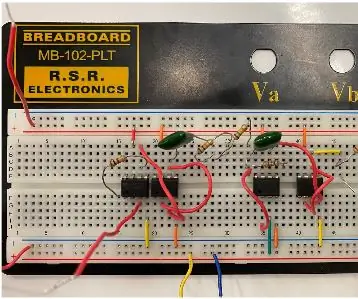
Sukurkite ir sukurkite EKG grandinę: elektrokardiograma (EKG) rodo bendrą elgesį, paprastai žmogaus širdyje. Stebėdami širdies įtampą laikui bėgant, gydytojai gali susidaryti bendrą paciento sveikatos pojūtį, nes atsiranda daug kvėpavimo ir širdies problemų
„Photoshop“: sukurkite stiklinį tekstą: 3 žingsniai

„Photoshop“: sukurkite stiklinį tekstą: ** Aš esu olandas, todėl pasakykite, jei reikia ką nors pataisyti ** „Photoshop CS2“ketiname sukurti stiklo tekstą. Pridėjau keletą ekrano kopijų, jos yra olandiškos, bet manau, kad jūs suprantu, ką turiu omenyje. Tai mano pirmasis „Instructable“, tikiuosi, kad jums patinka
